   |
sâmbătă, 2 martie 2013
miercuri, 27 februarie 2013
Mareste viteza calculatorului tau
Afla cum iti poti "dezgheta" calculatorul
Performantele calculatorului tau incep sa lase de dorit. Te-ai saturatsa astepti "zece ore" pana se initializeaza un program? Inseamna catrebuie sa-i faci o revizie generala. Esti pregatit(a)?Daca performantele calculatorului tau scad dramatic atunci candtrebuie sa pornesti un program poate fi din cauza faptului ca nu aresuficienta memorie RAM. De aceea, daca maresti memoria calculatorului tau,performantele calculatorului tau vor creste. Insa, memoria costa. Iatacateva metode alternative prin care poti imbunatati memoria RAM acalculatorului tau.
1.Opreste programele de start-up
Pentru a mai elibera din memoria ocupata, trebuie sa anulezi pornireaunor programe atunci cand se initializeaza sistemul de operare(Windows). Pentru a vedea cate programe pornesc odata cu sistemul deoperare, apasa pe Start, Run, tasteaza "msconfig" si apasa pe Enter. Daclick apoi pe Startup Tab si vei vedea lista programelor care pornescodata cu Windows. Pentru a opri un program sa porneasca in acest fel,dezactiveaza-l prin simpla deselectare a casutei sale. Iata pasii inWindows 95-98 C:\WINDOWS\Start Menu\Programs\StartUp.
2.Erorile de programare
Programele cu erori de programare pot solicita memoria calculatorului tauchiar si cand nu sunt pornite. Urmareste ce programe iti dau batai de cap,prin intermediul Windows System Monitor si cu ajutorul programelor demanagement al memoriei (memory management utility) care sunt disponibilepe site-urile de download. (download.com, pcworld.com, tucows.com)
3.Imparte cache-ul cu intelepciune
De obicei, Windows aloca spatii din memorie, denumita cache, pentrudrive-ul CD-ROM si alte dispozitive de stocare. Reducand cache-ulalocat pentru fiecare drive, acest lucru va elibera memoria care poatefi folosita mult mai eficient de catre sistemul RAM.
4.Defragmentarea
Defragmentarea (Disk Defragmenter) periodica a hard disk-ului poate mariviteza de operare a computerului tau. Insa, aceasta operatie iti va luaceva timp, asa ca trebuie sa o faci cand nu lucrezi la calculator. Potida drumul la Disk Defragmenter prin accesarea My Computer, click dreaptape drive C:/Properties/Tools/Defragment Now.
5.Scapa de programele in plus
O alta metoda este aceea de a inlatura fisierele de care nu ai nevoie sisa dezinstalezi programele pe care nu le folosesti. Pentru a dezinstalaprogramele, foloseste aplicatia Add/Remove Programs din Start/ ControlPanel. Nu sterge programele pur si simplu, deoarece pot ramane fisiere pecare le poti gasi foarte greu si care iti pot crea probleme mai tarziu.
6.Driverele
Cauta sa mentii actualizate driverele componentelor hardware. Pentruaceasta descarca ultimele versiune aflate pe site-ul producatorului,penntru versiunea ta de sistem de operare.
Afla tipul componentei si versiunea curenta a driverului care exista pecalculatorul tau si cauta o versiune actualizata. Poti gasi informatiiin Device Manager (click dreapta pe My Computer/Properties si dubluclick pe componenta respectiva).
Niciodata nu intrerupe instalarea unui driver. Daca tu crezi ca aifacut o greseala, termina mai intai instalarea si apoi dezinstaleazadrive-ul. Intreruperea instalarii unui driver poate altera permanent saupoate corupe fisierele cheie ale sistemului, obligandu-te sa reistaleziWindows-ul.
7.Curatenie generala: curata calculatorul
Ti-ai facut ordine printre sutele de fisiere si directoare, ai sterstot ce se putea sterge, insa calculatorul tau continua sa dea semne deoboseala? Te-i gandit ca are nevoie de o adevarata igiena, in adevaratulsens al cuvantului?
Calculatorul tau este un magnet pentru praf. Particulele de praf sunt ceimai mari dusmani ai computerului. Praful acumulat poate bloca circulatiaaerului din calculator si poate provoca supraincalzirea acestuia - unadintre cauzele "caderilor" computerelor. In acest articol ne referim lapartea propriu-zisa de curatare a computerului.
Pentru igiena calculatorului tau ai nevoie de cateva elemente esentiale:o carpa curata, o pensula, un aspirator si o sticluta de alcoolizopropilic. In plus, vei avea nevoie si de o surubelnita cu mai multecapete, pentru a deschide carcasa calculatorului si alte unitati dinacesta.
Inainte de a te apuca de treaba, tine minte cateva reguli:
- scoate din priza calculatorul si decupleaza monitorul, tastatura simouse-ul de la acesta.
- cand te apuci sa cureti cu un anumit lichid calculatorul, mai intaitoarna-l pe o carpa si apoi curata cu carpa. Niciodata nu turna saupulveriza lichidul direct pe partile hardware. Dupa ce le-ai curatat,fii sigur ca acestea s-au uscat, inainte de le repune in functiune.
Inainte de a incepe sa cureti in interiorul calculatorului, ar fi o ideebuna sa te protejezi de curentul acumulat cu o manseta de protectie (segasesc in magazinele specializate), pentru descarcarile electrostatice.
Un lucru esential cand cureti interiorul calculatorului: este bine sa fieaspirate si ventilatoarele (cel de pe sursa si de pe procesor). Acesease umplu cel mai mult de praf; ideal ar fi sa le scoti din carcasa sisa le speli paletele.
Performantele calculatorului tau incep sa lase de dorit. Te-ai saturatsa astepti "zece ore" pana se initializeaza un program? Inseamna catrebuie sa-i faci o revizie generala. Esti pregatit(a)?Daca performantele calculatorului tau scad dramatic atunci candtrebuie sa pornesti un program poate fi din cauza faptului ca nu aresuficienta memorie RAM. De aceea, daca maresti memoria calculatorului tau,performantele calculatorului tau vor creste. Insa, memoria costa. Iatacateva metode alternative prin care poti imbunatati memoria RAM acalculatorului tau.
1.Opreste programele de start-up
Pentru a mai elibera din memoria ocupata, trebuie sa anulezi pornireaunor programe atunci cand se initializeaza sistemul de operare(Windows). Pentru a vedea cate programe pornesc odata cu sistemul deoperare, apasa pe Start, Run, tasteaza "msconfig" si apasa pe Enter. Daclick apoi pe Startup Tab si vei vedea lista programelor care pornescodata cu Windows. Pentru a opri un program sa porneasca in acest fel,dezactiveaza-l prin simpla deselectare a casutei sale. Iata pasii inWindows 95-98 C:\WINDOWS\Start Menu\Programs\StartUp.
2.Erorile de programare
Programele cu erori de programare pot solicita memoria calculatorului tauchiar si cand nu sunt pornite. Urmareste ce programe iti dau batai de cap,prin intermediul Windows System Monitor si cu ajutorul programelor demanagement al memoriei (memory management utility) care sunt disponibilepe site-urile de download. (download.com, pcworld.com, tucows.com)
3.Imparte cache-ul cu intelepciune
De obicei, Windows aloca spatii din memorie, denumita cache, pentrudrive-ul CD-ROM si alte dispozitive de stocare. Reducand cache-ulalocat pentru fiecare drive, acest lucru va elibera memoria care poatefi folosita mult mai eficient de catre sistemul RAM.
4.Defragmentarea
Defragmentarea (Disk Defragmenter) periodica a hard disk-ului poate mariviteza de operare a computerului tau. Insa, aceasta operatie iti va luaceva timp, asa ca trebuie sa o faci cand nu lucrezi la calculator. Potida drumul la Disk Defragmenter prin accesarea My Computer, click dreaptape drive C:/Properties/Tools/Defragment Now.
5.Scapa de programele in plus
O alta metoda este aceea de a inlatura fisierele de care nu ai nevoie sisa dezinstalezi programele pe care nu le folosesti. Pentru a dezinstalaprogramele, foloseste aplicatia Add/Remove Programs din Start/ ControlPanel. Nu sterge programele pur si simplu, deoarece pot ramane fisiere pecare le poti gasi foarte greu si care iti pot crea probleme mai tarziu.
6.Driverele
Cauta sa mentii actualizate driverele componentelor hardware. Pentruaceasta descarca ultimele versiune aflate pe site-ul producatorului,penntru versiunea ta de sistem de operare.
Afla tipul componentei si versiunea curenta a driverului care exista pecalculatorul tau si cauta o versiune actualizata. Poti gasi informatiiin Device Manager (click dreapta pe My Computer/Properties si dubluclick pe componenta respectiva).
Niciodata nu intrerupe instalarea unui driver. Daca tu crezi ca aifacut o greseala, termina mai intai instalarea si apoi dezinstaleazadrive-ul. Intreruperea instalarii unui driver poate altera permanent saupoate corupe fisierele cheie ale sistemului, obligandu-te sa reistaleziWindows-ul.
7.Curatenie generala: curata calculatorul
Ti-ai facut ordine printre sutele de fisiere si directoare, ai sterstot ce se putea sterge, insa calculatorul tau continua sa dea semne deoboseala? Te-i gandit ca are nevoie de o adevarata igiena, in adevaratulsens al cuvantului?
Calculatorul tau este un magnet pentru praf. Particulele de praf sunt ceimai mari dusmani ai computerului. Praful acumulat poate bloca circulatiaaerului din calculator si poate provoca supraincalzirea acestuia - unadintre cauzele "caderilor" computerelor. In acest articol ne referim lapartea propriu-zisa de curatare a computerului.
Pentru igiena calculatorului tau ai nevoie de cateva elemente esentiale:o carpa curata, o pensula, un aspirator si o sticluta de alcoolizopropilic. In plus, vei avea nevoie si de o surubelnita cu mai multecapete, pentru a deschide carcasa calculatorului si alte unitati dinacesta.
Inainte de a te apuca de treaba, tine minte cateva reguli:
- scoate din priza calculatorul si decupleaza monitorul, tastatura simouse-ul de la acesta.
- cand te apuci sa cureti cu un anumit lichid calculatorul, mai intaitoarna-l pe o carpa si apoi curata cu carpa. Niciodata nu turna saupulveriza lichidul direct pe partile hardware. Dupa ce le-ai curatat,fii sigur ca acestea s-au uscat, inainte de le repune in functiune.
Inainte de a incepe sa cureti in interiorul calculatorului, ar fi o ideebuna sa te protejezi de curentul acumulat cu o manseta de protectie (segasesc in magazinele specializate), pentru descarcarile electrostatice.
Un lucru esential cand cureti interiorul calculatorului: este bine sa fieaspirate si ventilatoarele (cel de pe sursa si de pe procesor). Acesease umplu cel mai mult de praf; ideal ar fi sa le scoti din carcasa sisa le speli paletele.
Îmbunătățirea performanței prin defragmentarea hard diskului
Program de defragmentare hard gratuit
Defragmentarea hard disk-ului în mod regulat este necesară în caz că vreți să aveți un sistem care să ruleze la capacități cât mai bune, fără probleme, fragmentarea diverselor date stocate fiind una din cauzele principale a încetinirii sistemului.
Fragmentarea, pentru acei care nu știu este atunci când datele sunt stocate prin mai multe părți, astfel ele fiind depărtate una de cealaltă iar viteza rezultată la citirea lor este mai mică.Asta fiind o mică definiție a defragmentării, pentru mult mai multe detalii despre acest subiect puteți citi aici, un articol foarte bun care mai mult ca sigur o să vă lămurească cu tot ce înseamnă defragmentarea.
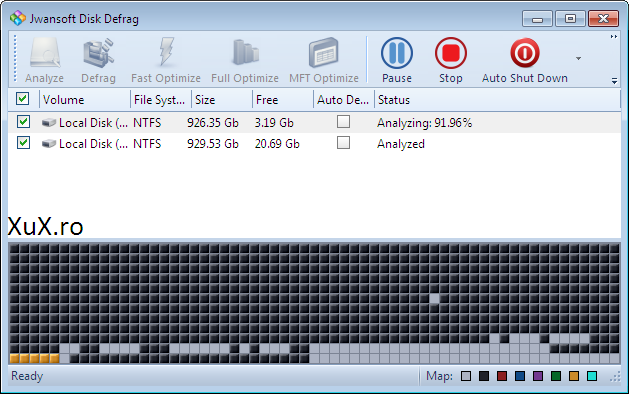
Acum revenind la subiectul principal, adică la Jwansoft Disk Defrag, căci el este programul de defragmentare prezentat, vă pot spune că e gratuit și foarte rapid în defragmentarea datelor, ăsta fiind unul din aspectele principale pe care le are.
După cum majoritatea știți, programul de defragmentare din Windows este foarte încet și astfel suntem nevoiți să apelăm la ceva extern, ceva care să ne scutească de timp pierdut cu defragmentările.
Utilizare Jwansoft Disk Defrag
Tot ce trebuie să faceți pentru a utiliza Jwansoft Disk Defrag este să selectați partițiile pe care vreți să le defragmentați, de preferat C-ul cât mai des și să selectați una din opțiunile de mai sus, adică Defrag-pentru defragmentare, Fast optimize-pentru optimizare rapidă a hardului, Full Optimize-pentru optimizare completă a hardului și MFT Optimize, pentru optimizare MFT(master file table-pentru Xp si alte versiuni mai vechi).
La Settings putem programa ca să facă automat defragmentare de hard disk atunci când suntem idle la un timp stabilit de noi și îl putem customiza alegând o temă din cele două, neagră sau albastră.
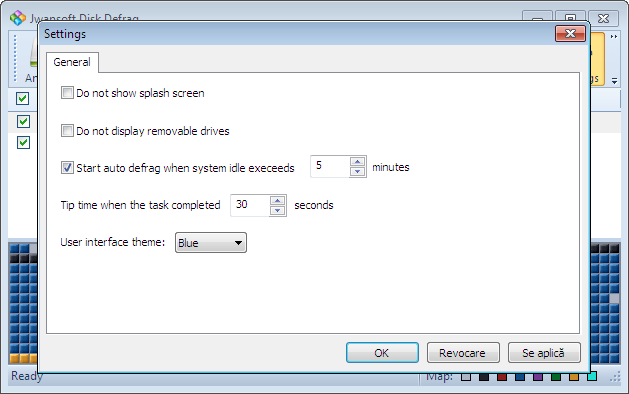
Este compatibil cu Windows 2000, Windows XP, Windows 2003, Windows Vista, Windows 7 și Windows 8.
Download Jwansoft Disk Defrag
Recuperare date stick
Recuperare date stick Kingston, PQI, SONY, Sandisk, Consair, PNY, Verbatim, Transcend,
Lexar, OEM si NONAME
Exista doua tipuri de defecte care pot duce la imposibilitatea accesarii datelor existente si care va determina sa apelati la un serviciu de recuperare date stick:
 DEFECT FIZIC - acest lucru se intampla in urma unui contact necorespunzator
cu USB-ul calculatorului sau in cazul unei deteriorari a partii electrice sau in cazul ruperii
accidentale a stick-ului( ex. controler ars, interfata usb deterioarata, contacte dezlipite,
memory stick spart sau rupt)
DEFECT FIZIC - acest lucru se intampla in urma unui contact necorespunzator
cu USB-ul calculatorului sau in cazul unei deteriorari a partii electrice sau in cazul ruperii
accidentale a stick-ului( ex. controler ars, interfata usb deterioarata, contacte dezlipite,
memory stick spart sau rupt)
 DEFECT LOGIC - in situatia in care din greseala au fost sterse niste fisiere
sau a fost format sau in cazul in care stick-ul apare in calculator ca fiind drive
nealocat si cere formatare, sau orice alt caz in care stick-ul este functional
si este detectat de calculator dar nu mai pot fi accesate datele
DEFECT LOGIC - in situatia in care din greseala au fost sterse niste fisiere
sau a fost format sau in cazul in care stick-ul apare in calculator ca fiind drive
nealocat si cere formatare, sau orice alt caz in care stick-ul este functional
si este detectat de calculator dar nu mai pot fi accesate datele
 BIT
Data Recovery este in masura sa recupereze date de pe majoritatea stick-uri
chiar daca stick-ul nu este recunoscut de catre sistemul de operare(Windows).
Daca introduceti stickul in PC si vedeti imaginea alaturata nu va mai
raman decat doua variante :
BIT
Data Recovery este in masura sa recupereze date de pe majoritatea stick-uri
chiar daca stick-ul nu este recunoscut de catre sistemul de operare(Windows).
Daca introduceti stickul in PC si vedeti imaginea alaturata nu va mai
raman decat doua variante :
- duceti stickul la garantie si pierdeti datele
- veniti cu stick-ul in service sa va recuperam datele si pierdeti garantia
Cu ajutorul echipamentelor de care dispunem BIT Data Recovery asigura servicii profesionale de recuperare date stick indiferent de tipul de problema..
VA ASTEPTAM CU STICK-ul IN SERVICE PENTRU O DIAGNOSTICARE GRATUITA !
Exista doua tipuri de defecte care pot duce la imposibilitatea accesarii datelor existente si care va determina sa apelati la un serviciu de recuperare date stick:
 DEFECT LOGIC - in situatia in care din greseala au fost sterse niste fisiere
sau a fost format sau in cazul in care stick-ul apare in calculator ca fiind drive
nealocat si cere formatare, sau orice alt caz in care stick-ul este functional
si este detectat de calculator dar nu mai pot fi accesate datele
DEFECT LOGIC - in situatia in care din greseala au fost sterse niste fisiere
sau a fost format sau in cazul in care stick-ul apare in calculator ca fiind drive
nealocat si cere formatare, sau orice alt caz in care stick-ul este functional
si este detectat de calculator dar nu mai pot fi accesate datele BIT
Data Recovery este in masura sa recupereze date de pe majoritatea stick-uri
chiar daca stick-ul nu este recunoscut de catre sistemul de operare(Windows).
Daca introduceti stickul in PC si vedeti imaginea alaturata nu va mai
raman decat doua variante :
BIT
Data Recovery este in masura sa recupereze date de pe majoritatea stick-uri
chiar daca stick-ul nu este recunoscut de catre sistemul de operare(Windows).
Daca introduceti stickul in PC si vedeti imaginea alaturata nu va mai
raman decat doua variante :- duceti stickul la garantie si pierdeti datele
- veniti cu stick-ul in service sa va recuperam datele si pierdeti garantia
Cu ajutorul echipamentelor de care dispunem BIT Data Recovery asigura servicii profesionale de recuperare date stick indiferent de tipul de problema..
VA ASTEPTAM CU STICK-ul IN SERVICE PENTRU O DIAGNOSTICARE GRATUITA !

Tehnologii folosite pentru recuperarea datelor de pe stick
BIT Data Recovery dispune de cele mai
noi tehnologii de recuperare a datelor de pe stick-uri din Romania.
Acest lucru ne permite sa recuperam date de pe stick-uri care nu au fost
recuperate de catre alte firme de recuperare date. Desigur exista si
cazuri care sunt nerecuperabile sau care nu pot fi recuperate decat in
centre din afara tarii la unul dintre partenerii nostri.
Metodele si echipamentele folosite pentru recuperarea datelor
difera in functie de defectul stick-ului si de problemele specifice
ale fiecaruti tip de defect.
Un DEFECT LOGIC se caracteriseaza prin urmatoarele tipuri de probleme :
- stergerea din greseala a anumitor fisiere documente, poze, baze de date
- formatarea stick-ului din greseala sau din neatentiem
- suprascrierea unui fisier cu alt fisier cu acelasi nume
- deconectare incorecta a stick-ului si stick-ul cere formatare
- un virus poate sterge o o parte din FAT-ul partitiei FAT si datele nu pot fi accesate
- un virus modifica folderele in shortcut-uri si face toate folderele cu optiunea hiden
- un fisier sau un folder dispare din structura de fisiere
- un fisiere xls, doc, ppt, xlsx, docx, pptx nu se mai deschide
- stick-ul cere formatare din senin
Pentru DEFECTELE LOGICE recuperarea
datelor de pe stick se face cu ajutorul anumitor softuri sau programe
care pot recupera fisiere chiar daca stickul a fost sters sau formatat.
Conditia necesara pentru ca datele sa poata fi recuperate este sa nu se
mai faca absolut nimic cu stick-ul dupa ce se constata pierderea
datelor. Practic orice fisier care este scris pe stick dupa o stergere
sau o formatare poate insemna o suprascriere a unui alt fisier care ar
putea fi recuperat. Un alt aspect foarte important pentru recuperarea
datelor in cazul defectelor logice este experienta tehnicianului care se
ocupa de recuperarea datelor, de multe ori se intampla caun soft sa nu
poata identifica structura de foldere si de fisiere si atunci sa fie
nevoie de procedura manuala de interpretare a costinutului si de
recuperare a datelor de pe stick.
Un DEFECT FIZIC se caracteriseaza prin urmatoarele tipuri de probleme :
- stickul are mufa usb indoita si nu mai face contact sau este rupta
- stick-ul a fost scapat in apa sau s-a varsat cafea peste el si nu mai functioneaza
- am scos stick-ul din calculator fara unplug si acum nu-l mai pot accesa
- am indoit stick-ul din greseaza si nu il mai vede calculatorul
- stick-ul este vazut in sistem, dar nu ii mai vad capacitatea
- stick-ul se incalzeste foarte tare si nu mai este detectat de PC

Recuperare date HDD / fișiere șterse
Ajungem în situația în care am șters un fișier și îl vrem înapoi/reformatăm calculatorul și apoi ne dăm seama că am făcut o greșeală/un virus ne îneacă sistemul și suntem nevoiți să dăm urgent reformatare și instalare deși aveam fișiere de care aveam nevoie/un prieten nebun ne șterge pozele din calculator, de deștept ce e, ce e de făcut în astfel de situații?
Avem două opțiuni: ori ne băgăm picioarele în ele date și trăim viața în continuarecu noduri în gât, ori încercăm prin a le recupera, și aici ne zâmbește Kickass Undelete, un program de recuperare date HDD/fișiere șterse din calculator.
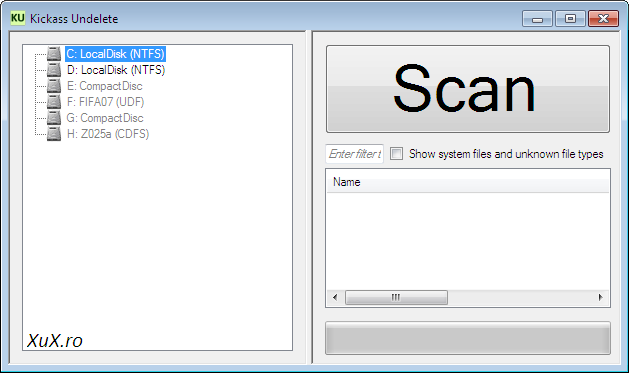
Cred că toată lumea a avut momente în care a șters ceva din Recycle Bin și a simțit nevoia să restaureze dar din lene sau nepricepere nu s-a mai stresat nimeni în recuperare.
Kickass Undelete este special prin faptul că nu necesită instalare fiind portabil, îl descărcăm rapid și avem programul de recuperat toate fișierele șterse din calculator.
Programul este atât de simplu în utilizare încât oricine are mouse și mână poate să-l folosească.
Tot ce trebuie făcut pentru început este să selectăm din stânga locul de unde vrem să recuperăm fișierele șterse și apoi să dăm Scan.
După ce am dat Scan o să se listeze toate fișierele șterse de pe acea partiție/din acel loc.
Odată ce procesul de scanare a luat sfârșit nu ne rămâne decât să selectăm fișierele pe care dorim să le recuperăm și să dăm pe Restore Files…
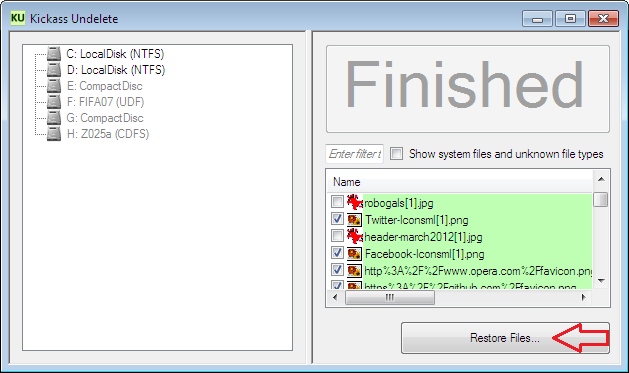
Programului îi lipsesc câteva opțiuni utile cum ar fi sortarea după data fișierelor, nume și dimensiune dar ne putem descurca și așa cu el deși ar fi utile, să sperăm că le bagă în versiunile următoare.
Numele mi se pare cel mai interesant lucru la acest program.
Este un program gratuit și compatibil cu Windows XP, Windows Vista și Windows 7.
Download Kickass Undelete
Avem două opțiuni: ori ne băgăm picioarele în ele date și trăim viața în continuare
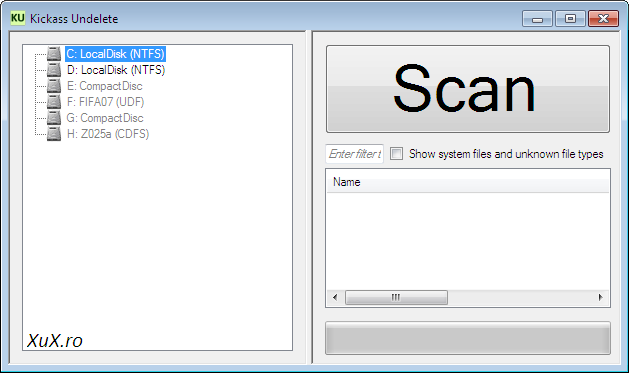
Cred că toată lumea a avut momente în care a șters ceva din Recycle Bin și a simțit nevoia să restaureze dar din lene sau nepricepere nu s-a mai stresat nimeni în recuperare.
Kickass Undelete este special prin faptul că nu necesită instalare fiind portabil, îl descărcăm rapid și avem programul de recuperat toate fișierele șterse din calculator.
Programul este atât de simplu în utilizare încât oricine are mouse și mână poate să-l folosească.
Tot ce trebuie făcut pentru început este să selectăm din stânga locul de unde vrem să recuperăm fișierele șterse și apoi să dăm Scan.
După ce am dat Scan o să se listeze toate fișierele șterse de pe acea partiție/din acel loc.
Odată ce procesul de scanare a luat sfârșit nu ne rămâne decât să selectăm fișierele pe care dorim să le recuperăm și să dăm pe Restore Files…
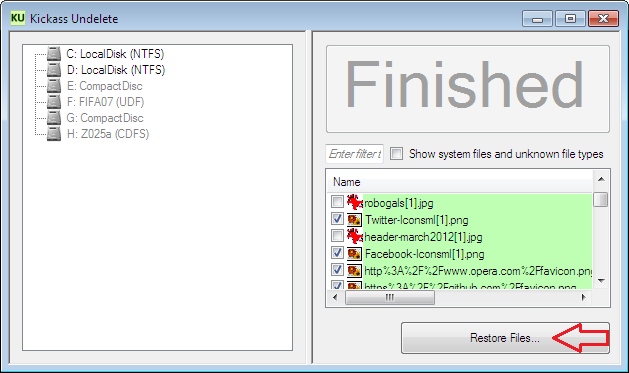
Programului îi lipsesc câteva opțiuni utile cum ar fi sortarea după data fișierelor, nume și dimensiune dar ne putem descurca și așa cu el deși ar fi utile, să sperăm că le bagă în versiunile următoare.
Numele mi se pare cel mai interesant lucru la acest program.
Este un program gratuit și compatibil cu Windows XP, Windows Vista și Windows 7.
Download Kickass Undelete
Cum sa instalezi si sa configurezi un router
1) nu vrei sa platesti inca o data abonament la internet ca sa-ti mai dea un ip, chiar daca iti ofera 25% reducere.
2) tocmai ti-ai luat un laptop si vrei sa citesti www.douamaini.ro din garaj. nu sa dai doua ciocane si sa te intorci la pc sa vezi care-i pasul urmator
Treaba este destul de simpla, insa e posibil sa-ti prinzi urechile daca esti obisnuit doar cu yahoo messenger, dc++ sau revconnnect si internet explorer. Cum o fosta colega de-a mea de liceu, care a terminat clasa de informatica si-a prins urechile, am zis ca e bine de facut un tutorial despre configurarea ruterului
Necesare: un ruter wireless (evident)
inca un cablu, nu foarte lung (2-3 metri e suficient). amandoua se pot cumpara de-a gata din orice magazin de calculatoare (vedeţi aici un magazin online bun).
Step 1: RTFM – adica cititi manualul . O sa va spuna in cea mai mare parte ce trebuie facut. lucrurile esentiale de retinut: IP-ul
. O sa va spuna in cea mai mare parte ce trebuie facut. lucrurile esentiale de retinut: IP-ul
Step 2: conectati cablul prin care vine internetul in portul WAN al ruterului. WAN inseamna Wide Area Network
Step 3: conectati celalalt cablu intr-unul din porturile 1-4 de la ruter, si celalalt in calculator

portul singurel, din partea opusa antenei este portul WAN. porturile de langa antena sunt porturile normale, 1-4.
Step 4: Notati pe o hartie datele actuale de la internet. Verificati de doua ori ce ati scris pe foaie.
Ca sa vezi datele actuale, ai 2 variante: ori dai dublu click pe iconita cu 2 calculatoare din tray (dreapta jos). Apoi click pe “Properties”, scroll down si dublu click pe “Internet Protocol (TCP/IP)”. Acolo se afla 5 numere formate din serii de cate 4 x numar de trei cifre, mai mic decat 256 . In ordine, de sus in jos, notati-le pe toate pe foaie: IP, subnet mask, gateway, preffered dns server, alternate dns server.
. In ordine, de sus in jos, notati-le pe toate pe foaie: IP, subnet mask, gateway, preffered dns server, alternate dns server.
Step 5: Setati “Obtain an ip address automaticly” si “Obtain DNS server address automaticly”, ca in poza de mai jos

Step 6: Aici intervine partea cu cititul manualului. Ruterele au un ip default, cu ajutorul caruia accesati interfata de configurare. Acest IP este fie “192.168.0.1″ sau “192.168.1.1″. Intr-un browser, scrieti “http://192.168.0.1” sau “http://192.168.1.1“. Pentru a va fi mai usor, le-am facut linkuri, ca sa dati click pe ele. Cand ruterul este accesat, pe ecran va aparea o casuta de login. Userul si parola standard pentru ruter le gasiti in manual. De obicei userul este “admin”, iar parola “admin”, “123″ sau nu este deloc.
Daca nu ati reusit sa va conectati la ruter folosint procedeul de mai sus, nu disperati. Exista destule de verificat
1) verificati cablurile de alimentare ale ruterului, cat si cablul de la calculator la ruter. trebuie sa fie aprinse asa: becul de power, becul de wan (daca ati bagat corect cablul de internet in portul wan), si becul corespunzator portului din ruter la care ati conectat calculatorul (1,2,3 sau 4)
2) resetati ruterul. are un buton care poate fi apasat cu un varf de pix, scrie in manual unde este
3) cand ati setat punctul 5, i-ai spus calculatorului ca altcineva ii va da ip-ul, in speta ruterul. cum windows-ul e mai cretinut, s-ar putea sa nu comunice bine. cautati in manual adresa exact a ruterului, si dati calculatorului ip-ul urmator (adaugati 1 la ultima cifra din setuld e 4 al ip), iar la subnet mask puneti “255.255.255.0″.
exemplu: daca ruterul are ip-ul “192.168.0.1″, dati pc-ului ipul “192.168.0.2″
Step 7: cititi iar manualul. de obicei exista un wizard care va configura routerul pentru voi, cu interventii minime. daca nu merge, cititi mai departe: Asta e meniul principal al unui ruter d-link. in pare parte sunt asemanatoare:

Wireless – partea de configurare a wireless-ului (enabled / disabled, protectie)
WAN – partea de configurare a ruterulu pentru a se conecta la internet. Aici ii vom specifica ip-ul, gateway-ul, dns-ul, si restul datelor scrise pe foaie mai devreme
LAN – (Local Area Netword). De aici specificam ip-ul intern al ruterului (schimbam acel 192.168.0.1). De preferat sa ramana asa
DHCP – un ruter functioneaza cam asa: el se conecteaza la internet, si are un ip extern. Fiecarui calculator care se conecteaza la ruter, i se asigneaza un ip “intern”, din acelasi range cu ip-ul intern al ruterului. Adica 192.168.0.x. De aici se pot seta ipurile interne care vor fi asignate calculatoare. Detaliez mai incolo ce si cum.
Bun, ca sa facem ruterul sa se conecteze la internet, intram in meniul WAN. Daca aveti un ip fix (firma de internet v-a asignat un ip care este numai al vostru), atunci mergeti la bifa “Static IP”

acolo completati cu datele scrise pe foaie putin mai inainte. Restul de setari nu va intereseaza. Tinand cont ca firmele de internet au evoluat ceva, aveti nevoie sa setati si MAC-ul. MAC-ul este o adresa unica in lume a placii dvs de retea. Ca sa se asigure ca netul vostru nu este “furat”, de alte persoane care stiu ip-ul si setarile, firmele de net dau acces la internet de pe acel ip numai de pe adresa placii voastre de retea. De aceea, daca schimbati placa de retea (sau calculatorul cu placa interna), s-ar putea sa nu va mai mearga netul. MAC-ul pe ruterele d-link se seteaza din meniul “Dynamic ip address”. Cel mai bine cautati in manual de unde se poate asigna mac-ul ruterului.
Daca va conectati prin modem, si nu aveti ip fix, intrati la “dynamic ip”. Acolo introduceti setarile date de provider. tot de aici se schimba si mac-ul la routerele d-link

Mac-ul placii de retea se afla in felul urmator: Se merge la meniul start, apoi run. Se scrie “CMD” in casuta si se apasa enter. Apare o fereastra neagra in care se pot scrie comenzi .
.
Comanda pe care trebuie sa o scrieti este “ipconfig /all”. Rezultatul este in fereastra urmatoare

Macul este format din 6 seturi de 2 cifre sau litere (a-f). Valoarea de langa “Physical address” este mac-ul. Aceasta valoare trebuie sa o introduceti in admin-ul ruterului, si apoi sa apasati butonul de “Clone MAC”. cum eu am clonat deja mac-ul, butonul este “Restore MAC”
Salvati setarile ruterului. Daca ati setat toate datele corect (ip, gateway, dns, mac) pc-ul dvs ar trebui sa fie conectat la net.
Setarile wireless:

Este bine sa puneti un pic de securitate pe wireless, ca sa nu se dea vecinii pe netul vostru. Lumea recomanda WPA.
Setarile DHCP

Daca vreti ca sa aveti acelasi ip intern de fiecare data cand va conectati la ruter. Pentru asta trebuie sa va stiti mac-ul. De asemenea, de aici puteti seta ce ip-uri sa imparta ruterul. Util atunci cand sunt mai multe calculatoare in retea, si fiecare are alocat un spatiu de x ip-uri, intre 100-110 sa spunem
Inca 2 chestii, care le puteti gasi utile. Ruterul poate permite accesul la internet pe baza unor liste de ip-uri sau mac-uri. Advanced – filters e meniul de data asta:
 .
Asta ca sa fiti siguri ca doar persoanele care trebuie intra pe net (o
parola poate fi data si la un prieten, insa mac-ul e mai greu de
schimbat).
.
Asta ca sa fiti siguri ca doar persoanele care trebuie intra pe net (o
parola poate fi data si la un prieten, insa mac-ul e mai greu de
schimbat).
Lucruri care pot fi facute din meniul de filters:
- sa dati voie numai anumitor persoane sa intre pe net, pe baza ip-ului sau mac-ului
- sa permita accesul numai pe anumite situri, sau sa blocati anumite sit-uri. Daca aveti un copchil care nu-si face temele, ii dati voie doar pe wikipedia de exemplu. daca e cuminte ii dati voie si pe redtu….aaaa, pe ziare si forumuri
Last but not least, daca vrei ca un pc sa aiba acces nerestrictionat pe net, atunci cautati setarea “DMZ” sau “Demilitarized zone”. Accesul nerestrictionat poate fi facut doar de pe un singur ip intern. Ca sa fiti siguri ca voi sunteti cei cu accesul nelimitat, asignati-va acelasi ip folosind static dhcp (un pic mai sus, la setarile dhcp)
cred ca e suficient. setari pot fi multe, de limitare a anumitor porturi sau servicii (messenger, jocuri, torente, ftp, etc), intre anumite ore, sa va conectati din exterior la ruter, loguri, chestii, trestii, socoteli. ah, era sa uit, sa schimbati parola de admin a ruterului, iemdiat ce va logati la el
vorbarie multa, insa toata treaba dureaza maxim 5 minute.
succese nebanuite
later edit: un lucru pe care l-am omis, upgrade-ul de firmware. Trebuie sa va uitati pe spatele routerului, si sa vedeti de model de firmware are A/B/C/D/E. pentru A, C, D, E, puteti lua fisierul .bin de aici:
http://support.dlink.com/products/revision.asp?productId=DI-524
insa pentru varianta B ( DI-524_revB ), care o am si eu (o fi la moda in romania, trebuie sa intrati pe alt link:
http://www.dlink.com.au/tech/Download/download.aspx?product=DI-524&revision=REV_B&filetype=Firmware
De ce trebuie sa fie pagina diferita pentru modelul B n-am inteles, insa sper sa va scape de ceva cautari
Pentru documentatii pentru orice model, gasiti aici: http://support.dlink.com/default.asp?orig=1
alegeti din dreapta sus modelul si numarul routerului, si o sa gasiti raspunsuri la orice intrebare legata de router, plus alte fisiere pentru download.
2) tocmai ti-ai luat un laptop si vrei sa citesti www.douamaini.ro din garaj. nu sa dai doua ciocane si sa te intorci la pc sa vezi care-i pasul urmator
Treaba este destul de simpla, insa e posibil sa-ti prinzi urechile daca esti obisnuit doar cu yahoo messenger, dc++ sau revconnnect si internet explorer. Cum o fosta colega de-a mea de liceu, care a terminat clasa de informatica si-a prins urechile, am zis ca e bine de facut un tutorial despre configurarea ruterului
Necesare: un ruter wireless (evident)
inca un cablu, nu foarte lung (2-3 metri e suficient). amandoua se pot cumpara de-a gata din orice magazin de calculatoare (vedeţi aici un magazin online bun).
Step 1: RTFM – adica cititi manualul
Step 2: conectati cablul prin care vine internetul in portul WAN al ruterului. WAN inseamna Wide Area Network
Step 3: conectati celalalt cablu intr-unul din porturile 1-4 de la ruter, si celalalt in calculator

portul singurel, din partea opusa antenei este portul WAN. porturile de langa antena sunt porturile normale, 1-4.
Step 4: Notati pe o hartie datele actuale de la internet. Verificati de doua ori ce ati scris pe foaie.
Ca sa vezi datele actuale, ai 2 variante: ori dai dublu click pe iconita cu 2 calculatoare din tray (dreapta jos). Apoi click pe “Properties”, scroll down si dublu click pe “Internet Protocol (TCP/IP)”. Acolo se afla 5 numere formate din serii de cate 4 x numar de trei cifre, mai mic decat 256
Step 5: Setati “Obtain an ip address automaticly” si “Obtain DNS server address automaticly”, ca in poza de mai jos

Step 6: Aici intervine partea cu cititul manualului. Ruterele au un ip default, cu ajutorul caruia accesati interfata de configurare. Acest IP este fie “192.168.0.1″ sau “192.168.1.1″. Intr-un browser, scrieti “http://192.168.0.1” sau “http://192.168.1.1“. Pentru a va fi mai usor, le-am facut linkuri, ca sa dati click pe ele. Cand ruterul este accesat, pe ecran va aparea o casuta de login. Userul si parola standard pentru ruter le gasiti in manual. De obicei userul este “admin”, iar parola “admin”, “123″ sau nu este deloc.
Daca nu ati reusit sa va conectati la ruter folosint procedeul de mai sus, nu disperati. Exista destule de verificat
1) verificati cablurile de alimentare ale ruterului, cat si cablul de la calculator la ruter. trebuie sa fie aprinse asa: becul de power, becul de wan (daca ati bagat corect cablul de internet in portul wan), si becul corespunzator portului din ruter la care ati conectat calculatorul (1,2,3 sau 4)
2) resetati ruterul. are un buton care poate fi apasat cu un varf de pix, scrie in manual unde este
3) cand ati setat punctul 5, i-ai spus calculatorului ca altcineva ii va da ip-ul, in speta ruterul. cum windows-ul e mai cretinut, s-ar putea sa nu comunice bine. cautati in manual adresa exact a ruterului, si dati calculatorului ip-ul urmator (adaugati 1 la ultima cifra din setuld e 4 al ip), iar la subnet mask puneti “255.255.255.0″.
exemplu: daca ruterul are ip-ul “192.168.0.1″, dati pc-ului ipul “192.168.0.2″
Step 7: cititi iar manualul. de obicei exista un wizard care va configura routerul pentru voi, cu interventii minime. daca nu merge, cititi mai departe: Asta e meniul principal al unui ruter d-link. in pare parte sunt asemanatoare:

Wireless – partea de configurare a wireless-ului (enabled / disabled, protectie)
WAN – partea de configurare a ruterulu pentru a se conecta la internet. Aici ii vom specifica ip-ul, gateway-ul, dns-ul, si restul datelor scrise pe foaie mai devreme
LAN – (Local Area Netword). De aici specificam ip-ul intern al ruterului (schimbam acel 192.168.0.1). De preferat sa ramana asa
DHCP – un ruter functioneaza cam asa: el se conecteaza la internet, si are un ip extern. Fiecarui calculator care se conecteaza la ruter, i se asigneaza un ip “intern”, din acelasi range cu ip-ul intern al ruterului. Adica 192.168.0.x. De aici se pot seta ipurile interne care vor fi asignate calculatoare. Detaliez mai incolo ce si cum.
Bun, ca sa facem ruterul sa se conecteze la internet, intram in meniul WAN. Daca aveti un ip fix (firma de internet v-a asignat un ip care este numai al vostru), atunci mergeti la bifa “Static IP”

acolo completati cu datele scrise pe foaie putin mai inainte. Restul de setari nu va intereseaza. Tinand cont ca firmele de internet au evoluat ceva, aveti nevoie sa setati si MAC-ul. MAC-ul este o adresa unica in lume a placii dvs de retea. Ca sa se asigure ca netul vostru nu este “furat”, de alte persoane care stiu ip-ul si setarile, firmele de net dau acces la internet de pe acel ip numai de pe adresa placii voastre de retea. De aceea, daca schimbati placa de retea (sau calculatorul cu placa interna), s-ar putea sa nu va mai mearga netul. MAC-ul pe ruterele d-link se seteaza din meniul “Dynamic ip address”. Cel mai bine cautati in manual de unde se poate asigna mac-ul ruterului.
Daca va conectati prin modem, si nu aveti ip fix, intrati la “dynamic ip”. Acolo introduceti setarile date de provider. tot de aici se schimba si mac-ul la routerele d-link

Mac-ul placii de retea se afla in felul urmator: Se merge la meniul start, apoi run. Se scrie “CMD” in casuta si se apasa enter. Apare o fereastra neagra in care se pot scrie comenzi
Comanda pe care trebuie sa o scrieti este “ipconfig /all”. Rezultatul este in fereastra urmatoare

Macul este format din 6 seturi de 2 cifre sau litere (a-f). Valoarea de langa “Physical address” este mac-ul. Aceasta valoare trebuie sa o introduceti in admin-ul ruterului, si apoi sa apasati butonul de “Clone MAC”. cum eu am clonat deja mac-ul, butonul este “Restore MAC”
Salvati setarile ruterului. Daca ati setat toate datele corect (ip, gateway, dns, mac) pc-ul dvs ar trebui sa fie conectat la net.
Setarile wireless:

Este bine sa puneti un pic de securitate pe wireless, ca sa nu se dea vecinii pe netul vostru. Lumea recomanda WPA.
Setarile DHCP

Daca vreti ca sa aveti acelasi ip intern de fiecare data cand va conectati la ruter. Pentru asta trebuie sa va stiti mac-ul. De asemenea, de aici puteti seta ce ip-uri sa imparta ruterul. Util atunci cand sunt mai multe calculatoare in retea, si fiecare are alocat un spatiu de x ip-uri, intre 100-110 sa spunem
Inca 2 chestii, care le puteti gasi utile. Ruterul poate permite accesul la internet pe baza unor liste de ip-uri sau mac-uri. Advanced – filters e meniul de data asta:
 .
Asta ca sa fiti siguri ca doar persoanele care trebuie intra pe net (o
parola poate fi data si la un prieten, insa mac-ul e mai greu de
schimbat).
.
Asta ca sa fiti siguri ca doar persoanele care trebuie intra pe net (o
parola poate fi data si la un prieten, insa mac-ul e mai greu de
schimbat).Lucruri care pot fi facute din meniul de filters:
- sa dati voie numai anumitor persoane sa intre pe net, pe baza ip-ului sau mac-ului
- sa permita accesul numai pe anumite situri, sau sa blocati anumite sit-uri. Daca aveti un copchil care nu-si face temele, ii dati voie doar pe wikipedia de exemplu. daca e cuminte ii dati voie si pe redtu….aaaa, pe ziare si forumuri
Last but not least, daca vrei ca un pc sa aiba acces nerestrictionat pe net, atunci cautati setarea “DMZ” sau “Demilitarized zone”. Accesul nerestrictionat poate fi facut doar de pe un singur ip intern. Ca sa fiti siguri ca voi sunteti cei cu accesul nelimitat, asignati-va acelasi ip folosind static dhcp (un pic mai sus, la setarile dhcp)
cred ca e suficient. setari pot fi multe, de limitare a anumitor porturi sau servicii (messenger, jocuri, torente, ftp, etc), intre anumite ore, sa va conectati din exterior la ruter, loguri, chestii, trestii, socoteli. ah, era sa uit, sa schimbati parola de admin a ruterului, iemdiat ce va logati la el
vorbarie multa, insa toata treaba dureaza maxim 5 minute.
succese nebanuite
later edit: un lucru pe care l-am omis, upgrade-ul de firmware. Trebuie sa va uitati pe spatele routerului, si sa vedeti de model de firmware are A/B/C/D/E. pentru A, C, D, E, puteti lua fisierul .bin de aici:
http://support.dlink.com/products/revision.asp?productId=DI-524
insa pentru varianta B ( DI-524_revB ), care o am si eu (o fi la moda in romania, trebuie sa intrati pe alt link:
http://www.dlink.com.au/tech/Download/download.aspx?product=DI-524&revision=REV_B&filetype=Firmware
De ce trebuie sa fie pagina diferita pentru modelul B n-am inteles, insa sper sa va scape de ceva cautari
Pentru documentatii pentru orice model, gasiti aici: http://support.dlink.com/default.asp?orig=1
alegeti din dreapta sus modelul si numarul routerului, si o sa gasiti raspunsuri la orice intrebare legata de router, plus alte fisiere pentru download.
Depanare ( reparatii ) calculatoare PC
Calculatorul va face figuri ?
a) piuie si refuza sa porneasca; posibil defect placa de baza sau memoria RAM...
b) nu intra sub tensiune (ledurile frontale nu se aprind); posibil defect placa de baza, placa de extensie, sursa alimentare...
c) intra sub tensiune dar nu misca nimic; posibil cablu IDE montat invers, posibil HDD sau CD-ROM montat invers...
d) tastatura nu clipeste la boot-are si/sau eroare de tastatura (testul POST); posibil conectare incorecta, inversare cu conectorul de mouse din mainboard, cablu intrerupt, tasta blocata, tastatura defecta...
e) monitor cu ecran permanent negru sau alb sau cu mesajul "No signal";
conectorul iesit din placa grafica, cablu logic intrerupt, placa grafica defecta...
f) mesaj "CHECKSUM ERROR" sau "Press F.. to enter Setup" la boot-are; memoria BIOS stearsa ( baterie consumata, scurtcircuitata, jumperul de stergere activat)...
b) nu intra sub tensiune (ledurile frontale nu se aprind); posibil defect placa de baza, placa de extensie, sursa alimentare...
c) intra sub tensiune dar nu misca nimic; posibil cablu IDE montat invers, posibil HDD sau CD-ROM montat invers...
d) tastatura nu clipeste la boot-are si/sau eroare de tastatura (testul POST); posibil conectare incorecta, inversare cu conectorul de mouse din mainboard, cablu intrerupt, tasta blocata, tastatura defecta...
e) monitor cu ecran permanent negru sau alb sau cu mesajul "No signal";
conectorul iesit din placa grafica, cablu logic intrerupt, placa grafica defecta...
f) mesaj "CHECKSUM ERROR" sau "Press F.. to enter Setup" la boot-are; memoria BIOS stearsa ( baterie consumata, scurtcircuitata, jumperul de stergere activat)...
Din
experienta mea peste 70 % din cauzele declararii unui sistem
"defect" se regasesc mai sus.
Daca ai probleme cu calculatorul,
ai virusi, trojans, worms, ori calculatorul tau a inceput sa mearga
foarte greu, ori se blocheaza din diverse motive, ai nevoie de
reinstalarea sistemului de operare si de software suplimentare care
sa-l mentina in forma optima. Instalam Windows 95, Windows 98, Windows
Millenium, Windows XP,VISTA si tot software-ul necesar sa-ti mentina
sistemul de operare in conditie optima, sa intri pe Chat, sa vezi
filme, si sa asculti muzica.

Program recuperare parola Windows
Cum sa stergem parola unui cont de Windows.
Dar, daca vrem sa fim, intr-adevar, "hackeri", cel mai smecher este sa afli parola. Exista asemenea programe, dintre care unul il prezint in continuare, cu instructiuni detaliate de folosire, pentru a afla o parola "uitata" de Windows XP sau Vista.
Programul se numeste Ophcrack si poate fi descarcat de aici.
Programul are mai multe versiuni:
- versiune standard, de instalare pentru Windows (2000, XP si Vista). Pentru aceasta versiune, trebuie sa mai descarcati si alte fisiere (rainbow tables), versiuni separate pentru Windows XP/2000 si pentru Vista.
- versiuni Live CD, separate pentru XP sau pentru Vista. Aceste versiuni includ si fisierele suplimentare (rainbow tables).
Fisierele suplimentare (rainbow tables) sint si ele mai multe versiuni si se gasesc aici.
- in primul rind, versiuni pentru XP/2000 si pentru Vista
- apoi, versiuni gratuite si versiuni platite. Versiunile gratuite au rata de succes de 99-99.9% si pot sa afle numai parole alcatuite din caracterele: 0123456789abcdefghijklmnopqrstuvwxyzABCDEFGHIJKLMNOPQRSTUVWXYZ. Versiunile platite au rata de succes de 96-99%, dar pot sa afle parole alcatuite din caracterele: 0123456789abcdefghijklmnopqrstuvwxyzABCDEFGHIJKLMNOPQRSTUVWXYZ !"#$%&'()*+,-./:;<=>?@[\]^_`{|}~ (inclusiv spatiu).
Trebuie sa descarcati aceste fisiere doar daca ati ales varianta de program cu instalare (ophcrack-win32-installer-3.2.1.exe). Daca ati ales varianta Live CD, aceasta deja contine aceste fisiere suplimentare.
In tutorialul de mai jos, voi folosi versiunea ophcrack XP LiveC, mult mai usor de folosit.
Dupa ce am descarcat imaginea ISO ophcrack XP LiveCD, acesata trebuie scrisa pe un CD.
Atentie: NU dezarhivati si acest fisier ISO, el trebuie scris in aceasta forma pe un CD.
Lansati Nero si accesati meniul File > Open. Deschideti fisierul ISO si scrieti-l pe un disc CD.

Dati restart la calculator, cu discul CD in unitate.
Dupa restart, intrati in BIOS sau folositi meniul de boot, pentru a putea porni calculatorul folosind discul acesta. In BIOS trebuie ca First boot device sa fie selectat CDROM.


La pornire aveti de ales trei optiuni. Daca nu va functioneaza prima (optiunea implicita), puteti sa incercati pe a doua (VESA mode). Tutorialul este realizat folosind a doua optiune, VESA mode, deoarece este compatibila cu mai multe modele de placi video, pentru a afisa corect interfata programului.

Programul incepe automat sa scaneze si sa caute parolele de la conturile de Windows.

Foarte rapid, programul gaseste si afiseaza parolele descoperite, in exemplul nostru, o parola de la un singur cont.

Observatii finale:
Pro:
- programul functioneaza foarte rapid si este usor de folosit
- rata de succes, pentru varianta gratuita, de 99%
Contra:
- varianta gratuita gaseste doar parole formate din cifre, litere mari si litere mici. Daca parola contine alte semne (+ - * / ! @ # $ % ^ & * etc....), parola nu va fi decriptata.
- variantele platite ale programului costa $99 sau $499.
De asemenea, exista o varianta pentru aflat parolele documentelor Word/Excel, care costa $249. Nu exista varianta gratuita pentru acest program.
Dar, daca vrem sa fim, intr-adevar, "hackeri", cel mai smecher este sa afli parola. Exista asemenea programe, dintre care unul il prezint in continuare, cu instructiuni detaliate de folosire, pentru a afla o parola "uitata" de Windows XP sau Vista.
Programul se numeste Ophcrack si poate fi descarcat de aici.
Programul are mai multe versiuni:
- versiune standard, de instalare pentru Windows (2000, XP si Vista). Pentru aceasta versiune, trebuie sa mai descarcati si alte fisiere (rainbow tables), versiuni separate pentru Windows XP/2000 si pentru Vista.
- versiuni Live CD, separate pentru XP sau pentru Vista. Aceste versiuni includ si fisierele suplimentare (rainbow tables).
Fisierele suplimentare (rainbow tables) sint si ele mai multe versiuni si se gasesc aici.
- in primul rind, versiuni pentru XP/2000 si pentru Vista
- apoi, versiuni gratuite si versiuni platite. Versiunile gratuite au rata de succes de 99-99.9% si pot sa afle numai parole alcatuite din caracterele: 0123456789abcdefghijklmnopqrstuvwxyzABCDEFGHIJKLMNOPQRSTUVWXYZ. Versiunile platite au rata de succes de 96-99%, dar pot sa afle parole alcatuite din caracterele: 0123456789abcdefghijklmnopqrstuvwxyzABCDEFGHIJKLMNOPQRSTUVWXYZ !"#$%&'()*+,-./:;<=>?@[\]^_`{|}~ (inclusiv spatiu).
Trebuie sa descarcati aceste fisiere doar daca ati ales varianta de program cu instalare (ophcrack-win32-installer-3.2.1.exe). Daca ati ales varianta Live CD, aceasta deja contine aceste fisiere suplimentare.
In tutorialul de mai jos, voi folosi versiunea ophcrack XP LiveC, mult mai usor de folosit.
Dupa ce am descarcat imaginea ISO ophcrack XP LiveCD, acesata trebuie scrisa pe un CD.
Atentie: NU dezarhivati si acest fisier ISO, el trebuie scris in aceasta forma pe un CD.
Lansati Nero si accesati meniul File > Open. Deschideti fisierul ISO si scrieti-l pe un disc CD.

Dati restart la calculator, cu discul CD in unitate.
Dupa restart, intrati in BIOS sau folositi meniul de boot, pentru a putea porni calculatorul folosind discul acesta. In BIOS trebuie ca First boot device sa fie selectat CDROM.


La pornire aveti de ales trei optiuni. Daca nu va functioneaza prima (optiunea implicita), puteti sa incercati pe a doua (VESA mode). Tutorialul este realizat folosind a doua optiune, VESA mode, deoarece este compatibila cu mai multe modele de placi video, pentru a afisa corect interfata programului.

Programul incepe automat sa scaneze si sa caute parolele de la conturile de Windows.

Foarte rapid, programul gaseste si afiseaza parolele descoperite, in exemplul nostru, o parola de la un singur cont.

Observatii finale:
Pro:
- programul functioneaza foarte rapid si este usor de folosit
- rata de succes, pentru varianta gratuita, de 99%
Contra:
- varianta gratuita gaseste doar parole formate din cifre, litere mari si litere mici. Daca parola contine alte semne (+ - * / ! @ # $ % ^ & * etc....), parola nu va fi decriptata.
- variantele platite ale programului costa $99 sau $499.
De asemenea, exista o varianta pentru aflat parolele documentelor Word/Excel, care costa $249. Nu exista varianta gratuita pentru acest program.
Programe pentru recuperarea fisierelor sterse
Sunt sigur ca si dvs. vi s-a intamplat cel putin odata sa stergeti
din greseala un fisier important din calculator, indiferent ca era vorba
de un proiect la care lucrati, salvarile unui joc sau fotografiile
facute cu prietenii in vacanta de vara.
Mie mi s-a intamplat chestia asta zilele trecute, cand din viteza, in loc sa sterg un folder cu fotografiile pe care tocmai le copiasem in alta parte, am dat Shift+Delete si s-a dus pe apa sambetei ditamai folderul cu fotografiile lu' nevasta-mea.
Dupa ce am injurat printre dinti (ca sa nu se prinda ca am facut vreo prostie) m-am bagat imediat pe Google si am inceput sa caut programe cu care sa recuperez fotografiile sterse. Oferta de programe pentru recuperarea fisierelor sterse este extrem de mare, mai greu e sa le gasesti pe cele bune si, lucru important, gratuite.
Si, daca tot am cautat si testat cateva zeci de asemenea aplicatii, m-am gandit sa fac o lista cu programele de recuperare a fisierelor sterse care au functionat si cu care am reusit sa salvez pozele pe care le-am sters:
Glary Undelete: recupereaza fisierele sterse de pe hard disk, carduri de memorie precum si alte dispozitive externe
Mie mi s-a intamplat chestia asta zilele trecute, cand din viteza, in loc sa sterg un folder cu fotografiile pe care tocmai le copiasem in alta parte, am dat Shift+Delete si s-a dus pe apa sambetei ditamai folderul cu fotografiile lu' nevasta-mea.
Dupa ce am injurat printre dinti (ca sa nu se prinda ca am facut vreo prostie) m-am bagat imediat pe Google si am inceput sa caut programe cu care sa recuperez fotografiile sterse. Oferta de programe pentru recuperarea fisierelor sterse este extrem de mare, mai greu e sa le gasesti pe cele bune si, lucru important, gratuite.
Si, daca tot am cautat si testat cateva zeci de asemenea aplicatii, m-am gandit sa fac o lista cu programele de recuperare a fisierelor sterse care au functionat si cu care am reusit sa salvez pozele pe care le-am sters:
Glary Undelete: recupereaza fisierele sterse de pe hard disk, carduri de memorie precum si alte dispozitive externe
- suporta hardurile FAT,NTFS, NTFS + EFS
- recupereaza fisierele encriptate in NTFS
- descarca Glary Undelete.
- functioneaza in Windows9x, Me, NT4.0, 2000, XP si Vista
- suporta FAT12, FAT16, FAT32 si NTFS
- descarca DataRecovery.
- recupereaza fisierele de pe toate majoritatea dispozitivelor de stocare date
- ofera si o versiune portabila ( fara instalare)
- descarca Recover Files 2.1
- aplicatia poate fi folosita nu numai pentru recuperarea fisierelor sterse de pe hard diskurile computerelor ci si a datelor de pe carduri de memorie, camere digitale, flash-uri USB
- descarca Recuva
In cazul in care programele de mai sus nu reusesc sa va recupereze
fisierele, iar datele pierdute sunt importante pentru dvs., recomandarea
mea este sa incercati la una dintre firmele specializate in recuperarea
datelor.
Formatare hard disk low-level
Formatare hard disk low-level
Formatarea unui hard disk se poate face prin mai multe metode,in
cazul nostru vom vedea prima metoda care este cea mai simpla si
benefica.Aceasta metoda sterge toate datele de pe hard disk,iar in cazul
in care ve-ti dori sa recuperati datele pierdute, nu ve-ti mai avea
ocazia,pentru ca totul se rezuma la o stergere DEFINITIVA ducand la
irecuperarea lor.
Formatarea la nivel inferior (low-level format) pregateste
sectoarele si este facuta de regula de catre fabricant. Formatarea la
nivel superior (high-level format) este realizata cu comanda Format si
se foloseste pentru stergerea tuturor datelor de pe partitie, in vederea
pregatirii sistemului de fisiere necesar stocarii si transferului de
date
Vom folosi ACTIVE@KILLDISK
1. dupa download,vom scrie programul tip imagine.iso pe un cd
2. restart pc, boot de pe cd si alegem varianta boot from dos
3.Alegem active kill disk, enter , alegem fie partitia pe care vrem sa o formatam,fie intregul hard disk.
4.Alegem metoda de formatare. Recomand Gutmann
5. Enter si format  Pentru un hdd SATA de 500 GB,durata de asteptare este de aproximativ 5
ore cu “user defined number of passes (random).Cu cat stergerea e mai
lenta si sigura cu atat durata de finalizare creste.De exemplu gutmann
iti poate dura si 48 de ore.(depinde de capacitatea hard-ului)
Pentru un hdd SATA de 500 GB,durata de asteptare este de aproximativ 5
ore cu “user defined number of passes (random).Cu cat stergerea e mai
lenta si sigura cu atat durata de finalizare creste.De exemplu gutmann
iti poate dura si 48 de ore.(depinde de capacitatea hard-ului)
Program gratuit si rapid de creare stick bootabil
Cu ajutorul acestui utilitar care nu necesita instalare puteti crea foarte rapid stick-uri bootabile. Utilitarul se numeste Rufus. Un stick bootabil va este de mare ajutor atunci cand doriti sa instalati sisteme de operare pe anumite netbook-uri, stiut fiind faptul ca acestea nu au in dotare unitate optica pentru a putea boota de pe un CD/DVD. Marele avantaj al acestui utilitar fata de alte utilitare de acest gen, este ca viteza de transfer este mult mai mare si ca poate crea stick-uri bootabile cu sisteme de operare de Windows (XP, Vista, Windows 7, Windows 8) cat si cu sisteme de operare de linux (Ubuntu, Linux Mint, Fedora, Arch Linux, CentOS, OpenSUSE etc)
Pentru a crea un stick bootabil cu Rufus introduceti mai intai stick-ul in postul USB – deschideti aplicatia Rufus – alegeti stick-ul (Rufus il detecteaza automat) – alegeti imaginea .ISO bootabila si dati click pe Start pentru a incepe procesul ce creare a stick-ului bootabil. Puteti vedea mai jos cateva imagini cu pasii simpli care trebuie urmati pentru acest lucru.marți, 26 februarie 2013
Internet pe doua calculatoare
Daca ai net pe
calculatorul tau si vrei sa ai si pe laptopul tau sau pe alt calculator
din casa si nu stii cum sa faci, post`ul asta s-ar putea sa te ajute.
In primul rand iti trebuie un cablu de retea cu mufele facute in crossover. Adica 1-3 si 2-6 schimbate la un capat… ca in poza asta:
In primul rand iti trebuie un cablu de retea cu mufele facute in crossover. Adica 1-3 si 2-6 schimbate la un capat… ca in poza asta:

Bun. Ai faut cablu acum sa trecem la partea de IP`uri.
Pe calculatorul pe care ai net iti trebuiesc 2 placi de retea una in care intra cablu cu netu si cealalata cu cablul ce pleaca spre calculatorul 2.
Pe calculatorul cu internet ai acum 2
conexiuni. Prima cea cu ipurile pentru internet (de la providerul
tau).Aceasta conexiune trebuie pusa in sharing (click dreapta pe
conexiune – Properties – Advanced – la Internet Connection Sharing bifeaza prima casuta Allow Other network users to connect through...) .
Ok.
Dupa ce ai facut asta treci la cea de-a doua conexiune… aceea catre calculatorul 2. La aceasta conexiune introdu ipurile
IP address : 192.168.0.1
Subnet mask: 255.255.255.0
Ok.
Dupa ce ai facut asta treci la cea de-a doua conexiune… aceea catre calculatorul 2. La aceasta conexiune introdu ipurile
IP address : 192.168.0.1
Subnet mask: 255.255.255.0
Si da-i OK.
Sa trecem la calculatorul 2 la a carui conexiune vei introduce ip`urile:
IP adress: 192.168.0.2
Subnet mask: 255.255.255.0
Default gateway: 192.168.0.1 (sau acelasi IP ca si pe calculatorul 1 in caz ca ai ales altul)
IP adress: 192.168.0.2
Subnet mask: 255.255.255.0
Default gateway: 192.168.0.1 (sau acelasi IP ca si pe calculatorul 1 in caz ca ai ales altul)
iar la DNS vei copia IP`urile de pe
calculatorul 1 in caz ca ai net de la o retea de cartier sau vei lasa
pe Obtain automatically in caz ca ai net de la RDS sau alt provider.
Si cam asta e tot.. incearca acum netul pe calculatorul 2…
Bafta!.. daca ai nelamuriri astept comentariul tau aici!
Bafta!.. daca ai nelamuriri astept comentariul tau aici!
Parole BIOS uitate
BIOS Backdoors Parola în laptop-uri
Sinopsis: Mecanica încuietori parola BIOS prezente în laptop-uri de generare actuale sunt pe scurt prezentate. Mecanisme banale au fost puse în aplicare de către furnizorii de cele mai multe parole pentru a ocoli astfel, făcând nule de protecție. . Un set de generatoare de parola de master și hands-on sunt date instrucțiuni pentru a dezactiva parole BIOS
Atunci când un laptop este blocat cu parola, o sumă de control de care parola este stocată într-o FlashROM așa-numita - acesta este un cip pe placa de baza a dispozitivului care conține, de asemenea, codul BIOS-ul și alte setări, de exemplu, timpii de memorie. Pentru cele mai multe branduri, acest control este afișat după introducerea unei parole invalide pentru a treia oară: Mesajul dramatică "Sistemul pentru persoane cu handicap" se sperie doar tactici: când eliminați toată puterea de la laptop și reporniți-l, se va lucra la fel ca înainte. Dintr-o astfel de control (de asemenea, numit "hash"), parole valide pot fi găsite prin intermediul unor brute-forțând.Mecanismele de by-pass de alte lucrări furnizorii prin afișarea unui număr la utilizatorul de la care o parolă master pot fi derivate. Această parolă este de obicei o secvență de numere generate aleatoriu. Unii distribuitori recurge la stocarea parola în text simplu pe FlashROM, și în loc de imprimarea doar o sumă de control, o versiune criptată a parolei este afișat. alți furnizori provin doar parola principală din numărul de serie. Oricum, scripturile mele pot fi folosite pentru a obține parole valide. Câțiva furnizori ani au pus în aplicare măsuri de mascare pentru a ascunde hash de la utilizatorul final - de exemplu, unele laptop-uri FSI vă solicită să introduceți trei parole speciale pentru distribuire să apară (de exemplu, " 3hqgo3 jqw534 0qww294e " , "maestru activați parola" mutat de un sus / la stânga pe tastatură). Unele laptopuri HP / Compaq arată doar hash dacă tasta F2 sau F12 a fost apăsat înainte de a intra o parolă nevalidă pentru ultima oară. funcție de "formatul" a numărului de cod / distribuire (de exemplu, dacă numai numere sau ambele numere și litere sunt folosite, indiferent dacă aceasta conține cratime, etc), aveți nevoie pentru a alege dreptul de script-ul - este cea mai mare parte doar o chestiune de a incerca tot de pe ei și de a găsi unul care se potriveste laptop-ul. Nu contează pe ce masina script-ul sunt executate, adică nu există nici un motiv pentru a le rula pe laptop-ul blocat. Aceasta este o imagine de ansamblu a algoritmilor pe care m-am uitat putin pana acum:

De asemenea, să fie conștienți de faptul că unele companii folosesc sisteme diferite pentru parole de bază care necesită hardware-ul care urmează să fie reseta - printre ei sunt, de exemplu IBM / Lenovo. Dacă descoperiți că laptop-ul nu afișează un hash sau script-uri nu funcționează pentru tine pentru orice motiv, încercați să:Atunci când un laptop este blocat cu parola, o sumă de control de care parola este stocată într-o FlashROM așa-numita - acesta este un cip pe placa de baza a dispozitivului care conține, de asemenea, codul BIOS-ul și alte setări, de exemplu, timpii de memorie. Pentru cele mai multe branduri, acest control este afișat după introducerea unei parole invalide pentru a treia oară: Mesajul dramatică "Sistemul pentru persoane cu handicap" se sperie doar tactici: când eliminați toată puterea de la laptop și reporniți-l, se va lucra la fel ca înainte. Dintr-o astfel de control (de asemenea, numit "hash"), parole valide pot fi găsite prin intermediul unor brute-forțând.Mecanismele de by-pass de alte lucrări furnizorii prin afișarea unui număr la utilizatorul de la care o parolă master pot fi derivate. Această parolă este de obicei o secvență de numere generate aleatoriu. Unii distribuitori recurge la stocarea parola în text simplu pe FlashROM, și în loc de imprimarea doar o sumă de control, o versiune criptată a parolei este afișat. alți furnizori provin doar parola principală din numărul de serie. Oricum, scripturile mele pot fi folosite pentru a obține parole valide. Câțiva furnizori ani au pus în aplicare măsuri de mascare pentru a ascunde hash de la utilizatorul final - de exemplu, unele laptop-uri FSI vă solicită să introduceți trei parole speciale pentru distribuire să apară (de exemplu, " 3hqgo3 jqw534 0qww294e " , "maestru activați parola" mutat de un sus / la stânga pe tastatură). Unele laptopuri HP / Compaq arată doar hash dacă tasta F2 sau F12 a fost apăsat înainte de a intra o parolă nevalidă pentru ultima oară. funcție de "formatul" a numărului de cod / distribuire (de exemplu, dacă numai numere sau ambele numere și litere sunt folosite, indiferent dacă aceasta conține cratime, etc), aveți nevoie pentru a alege dreptul de script-ul - este cea mai mare parte doar o chestiune de a incerca tot de pe ei și de a găsi unul care se potriveste laptop-ul. Nu contează pe ce masina script-ul sunt executate, adică nu există nici un motiv pentru a le rula pe laptop-ul blocat. Aceasta este o imagine de ansamblu a algoritmilor pe care m-am uitat putin pana acum:

| Vânzător | Hash Codare | Exemplu de cod Hash / Serial | Script-uri |
|---|---|---|---|
| Compaq | 5 cifre zecimale | 12345 | pwgen-5dec.py pentru Windows binar |
| Vâlcea | număr de serie | 1234567-595B 1234567-D35B 1234567-2A7B | Ferestrele binar & sursa |
| Fujitsu-Siemens | 5 cifre zecimale | 12345 | pwgen-5dec.py pentru Windows binar |
| Fujitsu-Siemens | 8 cifre hexazecimale | DEADBEEF | pwgen-FSI-hex.py pentru Windows binar |
| Fujitsu-Siemens | 5x4 cifre hexazecimale | AAAA-BBBB-CCCC-DEAD-VITA | pwgen-FSI-hex.py pentru Windows binar |
| Fujitsu-Siemens | 5x4 cifre zecimale | 1234-4321-1234-4321-1234 | pwgen-FSI-5x4dec.py pentru Windows binar |
| Hewlett-Packard | 5 cifre zecimale | 12345 | pwgen-5dec.py pentru Windows binar |
| Hewlett-Packard/Compaq netbook-uri | 10 caractere | CNU1234ABC | pwgen-hpmini.py pentru Windows binar |
| Insyde H20 (generic) | 8 cifre zecimale | 03133610 | pwgen-insyde.py pentru Windows binar |
| Phoenix (generic) | 5 cifre zecimale | 12345 | pwgen-5dec.py pentru Windows binar |
| Sony | Alcătuit din 7 cifre de serie numărul | 1234567 | pwgen-sony-serial.py pentru Windows binar |
| Samsung | 12 cifre hexazecimale | 07088120410C0000 | pwgen-samsung.py pentru Windows binar |
- utilizați o tastatură USB pentru introducerea parolei pentru a evita eventualele defecte ale tastaturii built-in,
- alerga CmosPwd pentru a elimina parola, dacă se poate porni în continuare mașina,
- suprascrie BIOS-ului, utilizând procedurile de recuperare de urgență. De obicei, codul de urgență blitzul este activat prin apăsarea o anumită combinație cheie în timp ce pornirea aparatului. Ai nevoie de un stick USB special conceput de memorie care conține BIOS-ul binar. Detaliile sunt foarte mult dependente de modelul dvs. special. De asemenea, să fie conștienți de faptul că acest lucru poate potențial caramida dispozitivul dvs. și ar trebui să fie făcută doar ca o ultima masura.
- Unele tag-uri Dell de servicii lipsesc sufixul - încercați doar parolele pentru toate suficientă prin adăugarea-595B, 2A7B-si-D35B pentru etichetele Dvs. de servicii.
- Parolele pentru anumite laptop-uri HP sunt casante, cu acest script .
- Metode de deblocare pentru unele laptop-uri Toshiba sunt descrise aici .
- Unele modele mai vechi de laptop au manuale de service care specifică o locație a unui pod de legătură / de lipire, care poate fi setat pentru a scoate parola.
Dacă niciuna dintre metodele de mai sus de muncă, vă rugăm să folosiți suportul furnizor.
Abonați-vă la:
Comentarii (Atom)





